
MCO Home
Z-Wave CO2 Überwacher 12V
SKU: MCOEMH9-CO2

Schnellstart
Dies ist ein Der MCOHome CO2 Monitor ist ein Luftqualität-Detektor welcher mit Z-Wave Technologie kompatibel ist. Er wird hauptsächlich zur Überwachung der CO2 Konzentration verwendet. Zu Ihrem und dem Schutz anderer und um das Gerät vor Beschädigungen zu schützen, lesen Sie bitte die Sicherheitsinformationen bevor Sie mit der Nutzung beginnen. Sie können weitere Informationen dem Gerätehandbuch entnehmen.
Achten Sie darauf die Stromrichtung von Positiv und Negativ korrekt einzuhalten, ansonsten kann das Gerät leicht Feuer fangen!
Schritt 1: Separieren Sie die Abdeckung und das Bodengehäuse indem Sie die Schraube am Boden des Gerätes entfernen. Schließen Sie alle Kabel an die richtigen Pole an und ziehen Sie die Schrauben an. Der Anschlussplan ist unten zu finden.
Schritt 2: Montieren Sie das Bodengehäuse an die Wand indem Sie die zwei Schrauben (M4*25mm) verwenden. Die Lochtiefe 60mm ist für eine 86/60mm Dose und 82mm ist für amerikanische 120mm Dosen.
Schritt 3: Montieren Sie die Abdeckung zurück auf das Bodengehäuse indem Sie die beiden Teile passgenau aufeinander legen.
Schritt 4: Ziehen Sie die Befestigungsschraube an, nun ist das Gerät betriebsbereit.
Wichtige Sicherheitshinweise
Bitte lesen Sie diese Anleitung sorgfältig durch. Die in dieser Anleitung festgelegten Empfehlungen nicht zu befolgen, kann gefährlich sein oder gegen das Gesetz verstoßen. Der Hersteller, Importeur, Vertreiber und Verkäufer haftet für keinen Verlust oder Schaden, der durch die Nichtbeachtung der Vorschriften in dieser Anleitung oder anderen Materialien entsteht. Verwenden Sie dieses Gerät nur zu dem vorgesehenen Gebrauch. Beachten Sie die Entsorgungshinweise. Elektronische Geräte jeglicher Art und Batterien dürfen nicht ins Feuer geworfen oder in die Nähe von offenen Wärmequellen gebracht werden.Was ist Z-Wave?
Z-Wave ist der internationale Funkstandard zur Kommunikation von Geräten im intelligenten Haus. Dies ist ein Z-Wave Gerät und nutzt die im Quickstart angegebene Funkfrequenz.
Dank Z-Wave können Produkte unterschiedlicher Hersteller miteinander in einem Funknetz verwendet werden. Damit ist auch dieses Produkt mit beliebigen anderen Produkten anderer Hersteller in einem gemeinsamen Z-Wave Funknetz einsetzbar.
Wenn ein Gerät die spezielle sichere Kommunikation unterstützt dann wird es immer dann mit einem anderen Gerät sicher kommunizieren, wenn dieses Gerät auch eine sichere Kommunikation unterstützt. Ansonsten wird aus Kompatibilitätsgründen auf einen normalen Kommunikation umgeschaltet.
Weitere Informationen wie Produktneugkeiten, Tutorials, Supportforen etc. erhalten Sie auf www.zwave.de.
Produktbeschreibung
Der MCOHome CO2 Monitor ist ein Luftqualität-Detektor welcher mit Z-Wave Technologie kompatibel ist. Er wird hauptsächlich zur Überwachung der CO2 Konzentration in Industrie, Agrikultur und Wohnungsumgebungen verwendet. Das Gerät überwacht neben CO2 außerdem die Innenraumtemperatur, Luftfeuchtigkeit und VOC-Luftqualität. Dieses Gerät kann in einem Z-Wave Netzwerk inkludiert und genutzt werden, auch in Zusammenarbeit mit anderen Z-Wave zertifizierten Geräten, von jedem anderen Hersteller.
Vorbereitung auf die Installation des Gerätes
Bitte lesen Sie die Benutzeranleitung bevor Sie das Gerät in Betrieb nehmen.
Damit ein Z-Wave zu einem neuen Netz hinzugefügt werden kann muss es sich im Auslieferungs- oder Reset-Zustand befinden. Im Zweifel ist es sinnvoll, eine Exklusion durchzuführen, um das Gerät ganz sicher in diesem Zustand zu bringen. Diese Exklusion kann von jedem beliebigen Z-Wave Controller durchgeführt werden.
Sicherheitswarnung für netzbetriebene Geräte
Achtung: Je nach nationalen Sicherheitsnormen kann es nur autorisierten und/oder ausgebildeten Techniker erlaubt sein, elektrische Installationen am Spannungsnetz vorzunehmen. Bitte informieren Sie sich vor der Installation über die Rechtslage.
Installation
Ort:
Das Gerät ist zur Installation im Gebäude gedacht. Es sollte an einem Platz, ungefähr 1.5m hoch über dem Boden installiert werden. Dort ermittelt es die durchschnittlichen CO2 Werte. Es sollte weg von direktem Sonnenlicht, irgendwelchen Abdeckungen oder Hitzequellen sein, um ein falsches Signal für die Temperaturkontrolle zu vermeiden.
ACHTUNG: Trennen Sie die Stromversorgung am Schutzschalter oder an der Sicherung bevor Sie mit der Installation beginnen, um Feuer, Stromschlag oder Tod zu vermeiden!
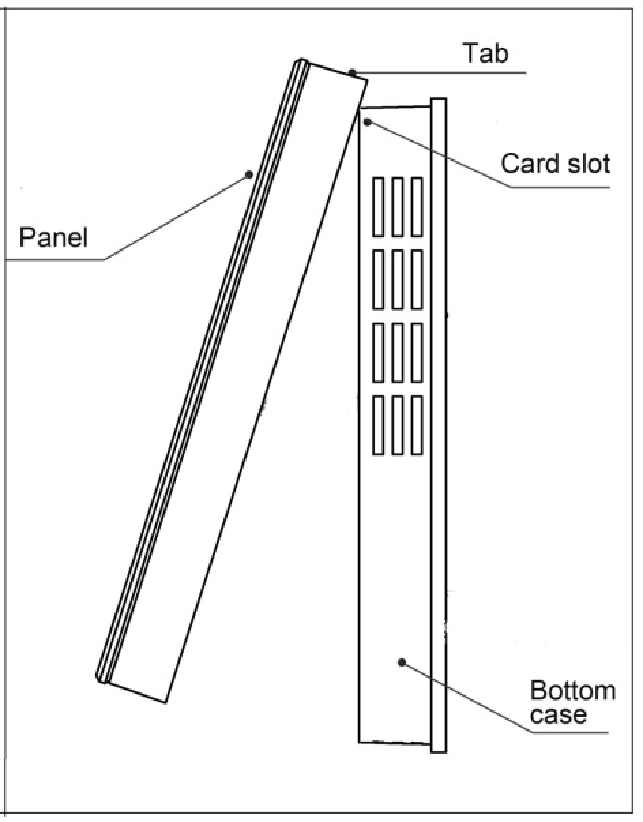
- 1. Das Gerät muss vertikal an der Wand befestigt werden. Legen Sie es nicht flach oder umgedreht hin, während es in Betrieb ist.
- 2. Nicht in einem Windzug montieren oder den Boden abdecken, dadurch können die ermittelten Daten beeinflusst werden.
- Schritt 1: Separieren Sie die Abdeckung und das Bodengehäuse indem Sie die Schraube am Boden des Gerätes entfernen. Schließen Sie alle Kabel an die richtigen Pole an und ziehen Sie die Schrauben an. Der Anschlussplan ist unten zu finden.
- Schritt 2: Montieren Sie das Bodengehäuse an die Wand indem Sie die zwei Schrauben (M4*25mm) verwenden. Die Lochtiefe 60mm ist für eine 86/60mm Dose und 82mm ist für amerikanische 120mm Dosen.
- Schritt 3: Montieren Sie die Abdeckung zurück auf das Bodengehäuse indem Sie die beiden Teile passgenau aufeinander legen.
- Schritt 4: Ziehen Sie die Befestigungsschraube an, nun ist das Gerät betriebsbereit.
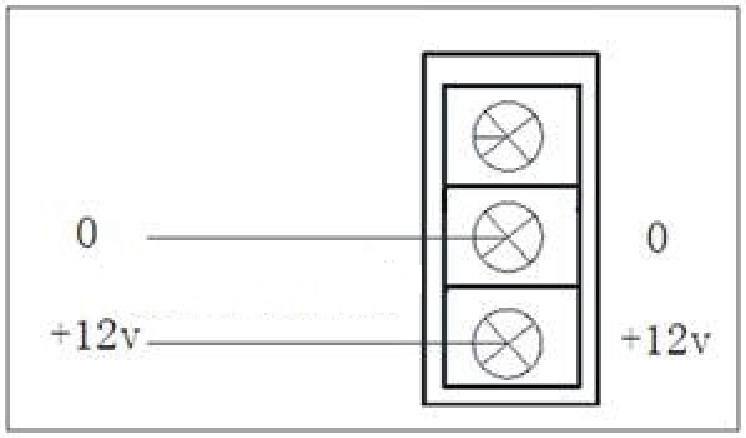
Hinzufügen/Entfernen des Gerätes (Inklusion/Exclusion)
Im Auslieferungszustand ist das Gerät mit keinem Z-Wave-Netz verbunden. Damit es
mit anderen Z-Wave Geräten kommunizieren kann, muss es in ein bestehendes Z-Wave Netz
eingebunden werden. Dieser Prozess wird bei Z-Wave Inklusion genannt. Geräte können
Netzwerke auch wieder verlassen. Dieser Prozess heißt bei Z-Wave Exklusion. Beide
Prozesse werden von einem Controller gestartet, der dazu in einen Inklusion- bzw.
Exklusion-Modus geschaltet werden muss. Das Handbuch des Controllers enthält
Informationen, wie er in diese Modi zu schalten ist. Erst wenn der Controller
des Z-Wave Netzes im Inclusion-Modus ist, können Geräte hinzugefügt werden.
Das Verlassen des Netzes durch Exklusion führt zum Rücksetzen dieses Gerätes
in den Auslieferungszustand.
Inklusion und Exklusion im Z-Wave Netzwerk Aktivieren Sie den Inklusions/Exklusions Modus im Gateway. Wenn das Gerät an ist, drücken Sie K2 lang um in das Menü zur Inklusion oder Exklusion zu gelangen. Wenn das Gerät noch nicht in ein Z-Wave Netzwerk inkludiert wurde, zeigt das Display Striche an: - - -. Drücken Sie K2 einmal, die Striche (- - -) werden blinken, das Gerät befindet sich nun im Anlernmodus um eine Node ID zu erhalten. Wenn der Vorgang von Erfolg war, wird eine Node ID in wenigen Sekunden auf dem Display angezeigt. Wenn nicht, werden die Striche (- - -) nach 20 Sek. aufhören zu blinken. Wenn eine node ID angezeigt wird, bedeutet dass, das Gerät ist bereits in einem Z-Wave Netzwerk. Drücken Sie K2 einmal um es aus dem Netzwerk zu entfernen. Die Striche werden wieder auftauchen (- - -) drücken Sie nun K1 einmal um zum normalen Menü zu gelangen. Inklusion und Exklusion im Z-Wave Netzwerk Aktivieren Sie den Inklusions/Exklusions Modus im Gateway. Wenn das Gerät an ist, drücken Sie K2 lang um in das Menü zur Inklusion oder Exklusion zu gelangen. Wenn das Gerät noch nicht in ein Z-Wave Netzwerk inkludiert wurde, zeigt das Display Striche an: - - -. Drücken Sie K2 einmal, die Striche (- - -) werden blinken, das Gerät befindet sich nun im Anlernmodus um eine Node ID zu erhalten. Wenn der Vorgang von Erfolg war, wird eine Node ID in wenigen Sekunden auf dem Display angezeigt. Wenn nicht, werden die Striche (- - -) nach 20 Sek. aufhören zu blinken. Wenn eine node ID angezeigt wird, bedeutet dass, das Gerät ist bereits in einem Z-Wave Netzwerk. Drücken Sie K2 einmal um es aus dem Netzwerk zu entfernen. Die Striche werden wieder auftauchen (- - -) drücken Sie nun K1 einmal um zum normalen Menü zu gelangen. Knöpfe und Anzeige Lokale Zeiteinstellung Im normalen Anzeigemenü, drücken Sie K1 lang um in das Menü zur lokalen Zeiteinstellung zu gelangen. Während der Veränderung, drücken Sie K1 lang um die Einstellungen zu speichern und um zur normalen Anzeige zurück zu gelangen. Wenn Sie K2 lang drücken, können Sie den Wert kontinuierlich erhöhen. VOC Detektor (optional) Das Gerät hat einen eingebauten VOC Sensor, es können vier Stufen ermittelt und auf der Anzeige gezeigt werden: Exzellent, Gut, Mittelmäßig und Gering. (VOC giftige Gase umfassen: Kohlenmonoxid, Alkohol, Wasserstoff, Methan, Isobuten, Ammoniak und Benzol, etc.) Sie können weitere Informationen dem Gerätehandbuch entnehmen. Spezifikation Inklusion
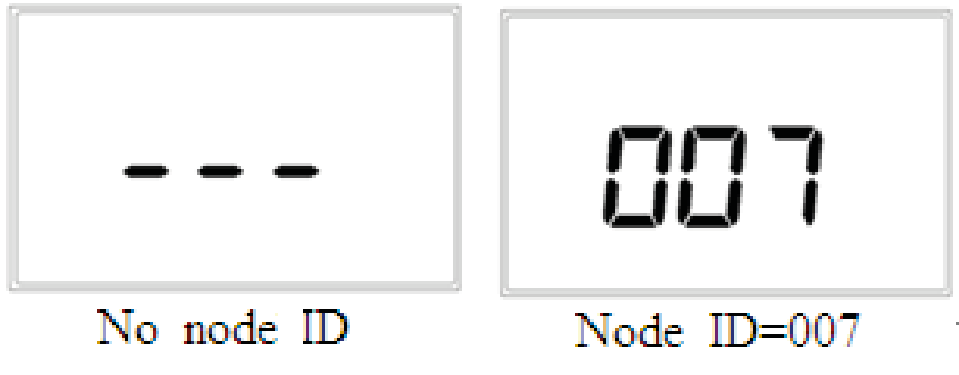
Exklusion
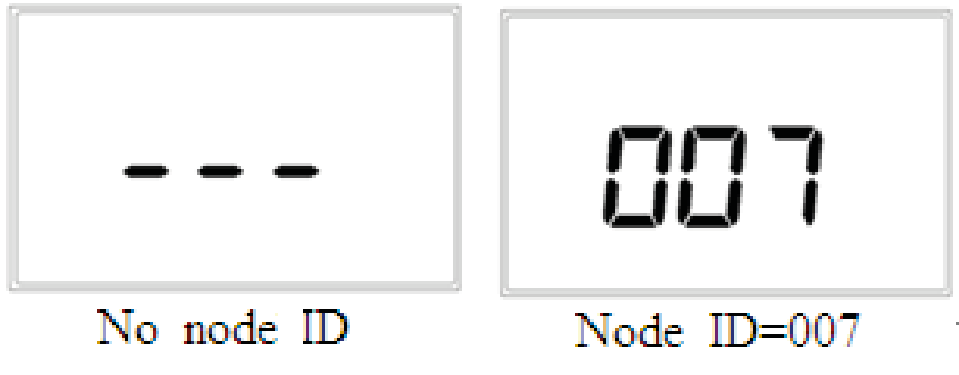
Nutzung des Produktes
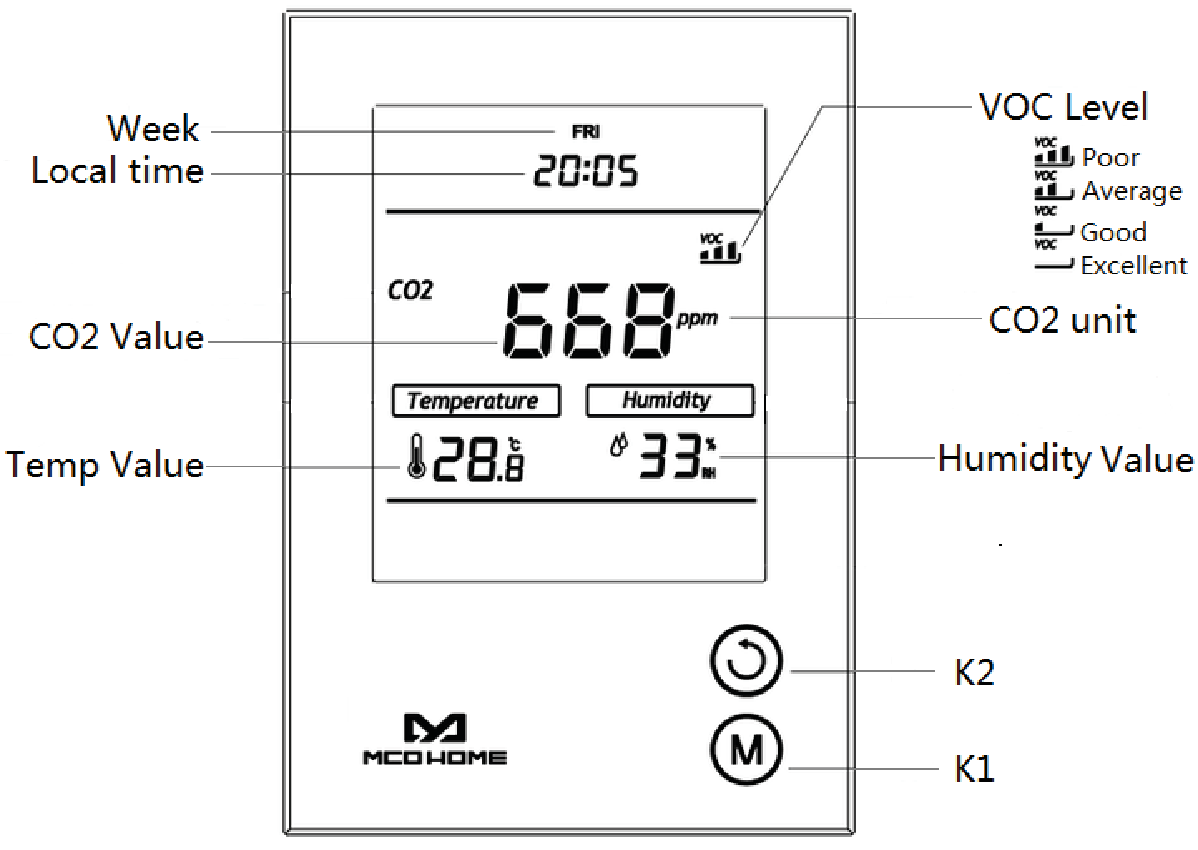
Drücken Sie K2 3Sek. um die Node ID zu überprüfen.
Drücken Sie K1 3Sek. um die lokale Zeit zu verändern.
Week - ("Woche") beginnt zu blinken. Drücken Sie K2 um zwischen den Wochentagen zu wechseln - MON-TUE-WED-THU-FRI-SAT-SUN ("Mo-Di-Mi-Do-Fr-Sa-So"). Wählen Sie einen Tag und drücken Sie dann K1 um die Einstellung zu speichern.
Hour - ("Stunde") beginnt zu blinken. Drücken Sie K2, der Wert wird 00-23 durchgewechselt. Drücken Sie K1 um die Änderung zu speichern.
Minute - ("Minute") beginnt zu blinken. Drücken Sie K2, der Wert wird 00-23 durchgewechselt. Drücken Sie dann K1 um die Einstellungen zu speichern und zur normalen Anzeige zurück zu gelangen.
Einige Hinweise bei Problemen
Die folgenden kleinen Hinweise können bei Problemen im Z-Wave Netz helfen.
- Stellen Sie sicher, daß sich das neue Gerät im Auslieferungszustand befindet. Im Zweifel lieber noch mals eine Exclusion ausführen.
- Wenn ein Gerät keine Verbindung aufbaut, prüfen Sie , ob Controller und neues Gerät auf der gleichen Funkfrequenz (Länderkennung) arbeiten.
- Entfernen Sie nicht mehr vorhandene Geräte als allen Assoziationsgruppen. Ansonsten werden Sie erhebliche Verzögerungen bei der Kommandoausführung spüren.
- Nutzer Sie niemals schlafende Batteriegeräte ohne Zentralsteuerung.
- FLIRS-Geräte dürfen nicht gepollt werden.
- Stellen Sie sicher, daß Sie genügend netzbetriebene Geräte haben, um die Vorteile der Funkvermaschung zu nutzen.
Assoziation - Geräte steuern sich untereinander
Z-Wave Geräte können andere Geräte direkt steuern. Diese direkte Steuerung heißt in Z-Wave Assoziation. In den steuernden Geräten muss dazu die Geräte-ID des zu steuernden Gerätes hinterlegt werden. Dies erfolgt in sogenannten Assoziationsgruppen. Eine Assoziationsgruppe ist immer an ein Ereignis im steuernden Gerät gebunden (Tastendruck oder Auslösen eines Sensors). Bei Eintritt dieses Ereignisses wird an alle in einer Assoziationsgruppe hinterlegten Geräte ein Steuerkommando - meist ein BASIC SET - gesendet.
Assoziationsgruppen:
| Gruppen-Nummer | Max. Anzahl Geräte | Beschreibung |
|---|---|---|
| 1 | 5 | Notification Report |
| 2 | 1 | Lifeline |
Configuration Parameters
Z-Wave Produkte können direkt nach der Inklusion im Netz verwendet werden. Durch Konfigurationseinstellungen kann das Verhalten des Gerätes jedoch noch besser an die Anforderungen der Anwendung angepasst und zusätzliche Funktionen aktiviert werden.
WICHTIG: Manche Steuerungen erlauben nur die Konfiguration von vorzeichenbehafteten Werten zwischen -128 und 127. Um erforderliche Werte zwischen 128 und 255 zu programmieren, muss der gewünschte Wert minus 256 eingegeben werden. Beispiel: um einen Parameter auf einen Wert von 200 zu setzen, müsste der Wert 200-256 = -56 eingegeben werden, wenn nur positive Werte bis 128 akzeptiert werden. Bei Werten von 2 Byte Länge wird die gleiche Logik angewandt: Werte über 32768 werden als negative Werte angegeben.
Parameter 1: CO2 Grenzwert
Grösse: 2 Byte, Voreingestellt: 1000
| Wert | Beschreibung |
|---|---|
| 1 - 2000 | Wert in PPM |
Technische Daten
| Abmessung | 0.0900000x0.1300000x0.0280000 mm |
| Gewicht | 300 gr |
| EAN | 6928954202209 |
| IP Klasse | IP 21 |
| Betriebsspannung | 12 V |
| Gerätetyp | Sensor |
| Generische Geräteklasse | Sensor |
| Spezielle Geräteklasse | Routing-Sensor |
| Firmware Version | 01.02 |
| Z-Wave Version | 03.43 |
| Z-Wave Produkt Id | 015f.0905.0201 |
| Frequenz | Europe - 868,4 Mhz |
| Maximale Sendeleistung | 5 mW |
Unterstützte Kommandoklassen
- Basic
- Sensor Multilevel
- Configuration
- Alarm
- Manufacturer Specific
- Association
- Version
- Sensor Configuration
Erklärung einiger Z-Wave-Begriffe
- Controller... ist ein Z-Wave-Gerät mit erweiterten Fähigkeiten zur Verwaltung eines Netzes. Dies sind in der Regel Gateways oder Fernbedienungen. Batteriegespeiste Wandschalter können auch Controller sein.
- Slave... ist ein Z-Wave-Gerät mit erweiterten Fähigkeiten zur Verwaltung eines Netzes. Es gibt Sensoren, Aktoren und auch Fernbedienungen als Slaves.
- Primärcontroller (engl. Primary Controller)... ist der zentrale Netzverwalter des Z-Wave-Netzes.
- Inklusion (eng. Inclusion)... ist der Prozess des Einbindens eines neuen Gerätes ins Z-Wave-Netz.
- Exklusion (engl. Exclusion)... ist der Prozess des Entfernens eines Gerätes aus dem Z-Wave-Netz.
- Assoziation (engl. Association)... ist eine Steuerbeziehung zwischen einem steuernden und einem gesteuerten Gerät. Die Information dazu wird im steuernden Gerät in einer Assoziationsgruppe hinterlegt.
- Wakeup Notifikation (engl. Wakeup Notification) ... ist eine spezielle Funknachricht, mit der ein batteriegespeistes Gerät bekanntmacht, daß es im Aufwachstatus ist und Z-Wave-Nachrichten empfangen kann.
- Node Information Frame... ist eine spezielle Funknachricht, mit der ein Z-Wave-Gerät seine Geräteeigenschaften bekanntgibt.